ps钢笔工具绘制曲线路径的方法是什么 ps钢笔工具怎么画曲线
更新日期:2023-02-09 08:50:08
来源:互联网
ps软件中有着丰富的编辑工具,钢笔工具就是其中的一种,大家可以使用它来进行选区,也可以使用它来绘制图案,比如曲线。那么,钢笔工具绘制曲线路径的方法是什么呢?大家需要先设置好线条粗细、颜色等参数,然后新建描点,接着在曲线的拐弯点点击一下,之后就可以调整这条曲线的弯曲程度了。
ps钢笔工具绘制曲线路径的方法是什么:
1、首先点击“文件”菜单“新建”选项(快捷键ctrl+n),新建一个图层。
2、选择左侧“工具面板”中的“钢笔工具”,如图所示

3、在描边选项中选择线条的粗细和颜色。如图所示
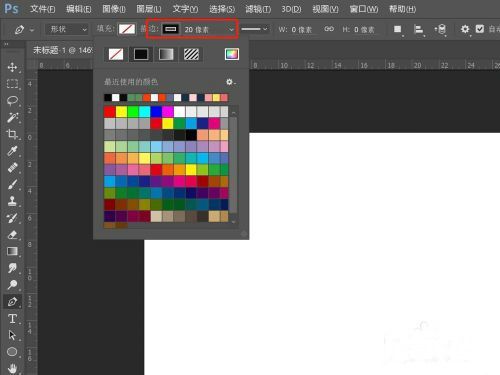
4、在描边选项中选择线条为实线(也可以选择虚线)

5、用钢笔工具在图像中点击一下新建一个描点。
6、在曲线需要转弯的地方点击一下不放鼠标,移动鼠标调整曲线弯度。
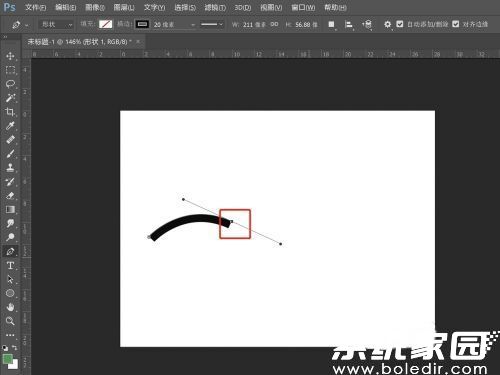
7、在曲线终点点击一下不放鼠标,移动鼠标调整曲线弯度。按enter键完成绘制。
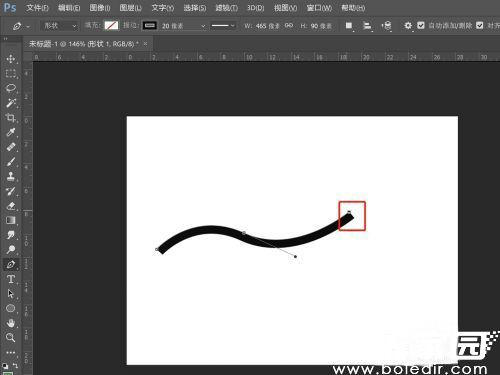
常见问题
- 知乎小说免费阅读网站入口在哪 知乎小说免费阅读网站入口分享365445次
- 知乎搬运工网站最新入口在哪 知乎盐选文章搬运工网站入口分享218670次
- 知乎盐选小说免费网站推荐 知乎盐选免费阅读网站入口分享177210次
- 原神10个纠缠之缘兑换码永久有效 原神10个纠缠之缘兑换码2024最新分享96861次
- 羊了个羊在线玩入口 游戏羊了个羊链接在线玩入口70746次
- 在浙学网页版官网网址 在浙学官方网站入口66419次
- 王者荣耀成年账号退款教程是什么?王者荣耀成年账号可以退款吗?64796次
- 地铁跑酷兑换码2024永久有效 地铁跑酷兑换码最新202458573次
- paperpass免费查重入口58503次
- 蛋仔派对秒玩网址入口 蛋仔派对秒玩网址入口分享57701次

